Everybody,首先要向各位说一声:新年快乐!
什么?你不快乐?!
我知道了,一定是疫情挡住了你急切归校学习的脚步!虽然终南山院士让你待在家里不要出门,但是那一颗想要学习的心该如何安放呢?听我来给你说一说。
方法一:
我校研究生院联合知网共同推出“抗击疫情,知网研学免费使用”读者服务方案。现免费开放【知网研学平台】(网址:x.cnki.net),为在线阅读期刊论文、博硕士学位论文、会议论文和年鉴等资源提供便利。具体登录和使用方式如下:登录上述网址——注册新用户——绑定机构账号(我校机构绑定账号为njnydxyjs,密码为njnydxyjsy)(具体操作指南见附件PDF)。上述资源可通过网页端(网址:x.cnki.net)、手机端(知网研学APP和小程序)和桌面端(知网研学 E-Study)三种方式免费试用。免费使用期限自即日起至4月30日(截止时间将视疫情情况可能延期)。(教职工也可按此方式登录免费使用哦)。
知网研学平台介绍及具体使用步骤见附件
方法二:
如何在家GET校园网VPN
VPN系统可使用
浏览器登录
和
客户端登录
两种方式
一、浏览器直接登录方式
登录网址:https://vpn.njau.edu.cn进入VPN主页,如浏览器显示“此网站不安全”,点击“详细信息”,再点“转到此网页(不推荐)”,打开统一身份认证登录页面。
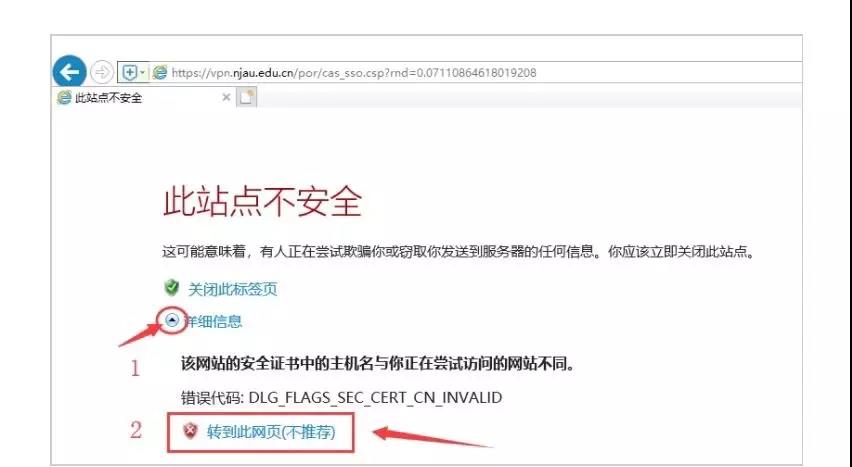
通过校园信息门户认证登录(同网上办事大厅登录方式:使用用户统一身份认证帐号和密码登录)后打开页面。

进入VPN主页,可通过“图书馆主页”,点“资源地址”进入数据库。
(不下载客户端,灰色资源无法使用)。
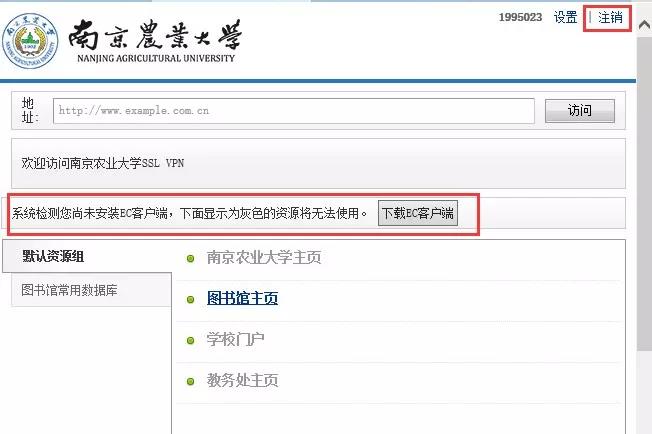
注意:
1)浏览器登录方式是通过网页内的链接传递VPN登录会话。如果直接输入网址或收藏夹地址进入资源网页,则VPN虚拟连接失效,无法使用校内资源。
2)如下载知网文献时出现会员登录页面,点“IP登录”按钮。

3)使用完毕,在资源页面右上角点“注销”退出登录。
二、客户端登录方式客户端方式登录不限于使用浏览器,还支持远程桌面等其它应用。1.在完成VPN身份验证后的页面点击“下载EC客户端”按钮。
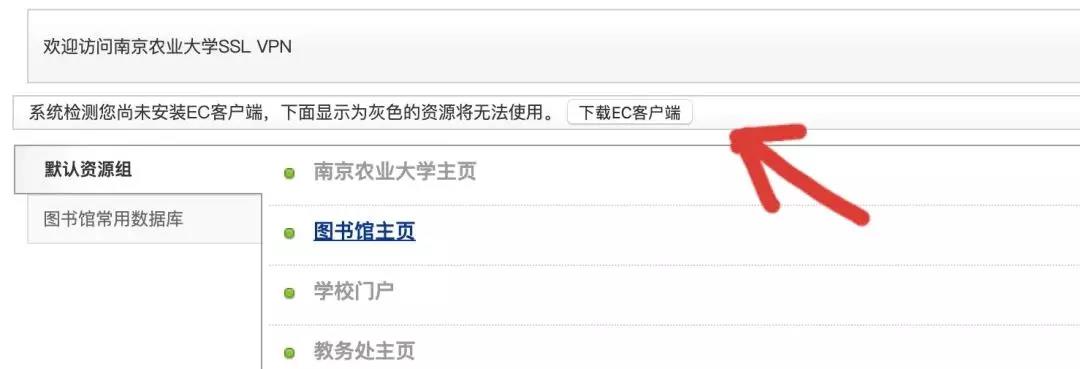
2.根据设备类型选择需要下载的客户端。
(在此以Windows版本安装为例,如需查看其他版本安装说明,请点击右下角的“点击这里”)。

3.点击安装并运行,等待组件安装结束:
运行安装程序完成后电脑桌面生成EasyConnect程序图标。双击运行,等待组件安装结束。(桌面图标名称变成“南京农业大学vpn插件”)。
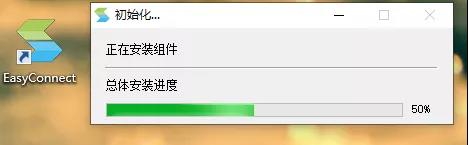
4.在服务器地址栏填写 vpn.njau.edu.cn
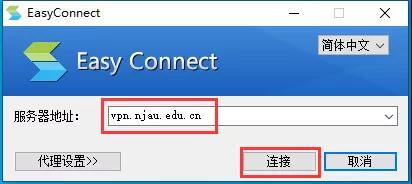
5.点击连接,输入统一身份认证用户名和密码。

6.登录成功后桌面右上角显示连接图标,连接设备即可作为校内终端使用网络资源。
右键点击图标选择“显示资源”,则使用默认浏览器打开VPN资源首页。
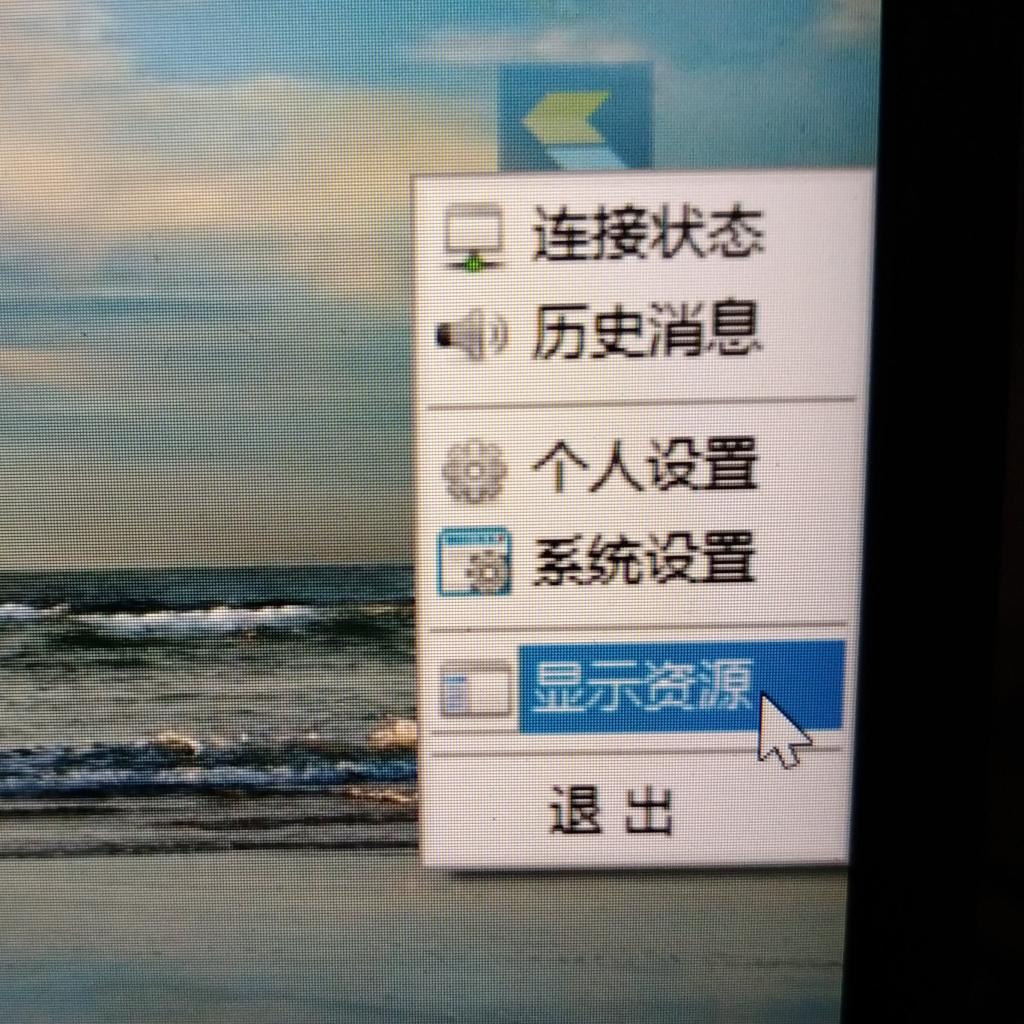

7.使用完毕,点右上角EC客户端图标右键菜单中的“退出”,则进入注销成功页面。
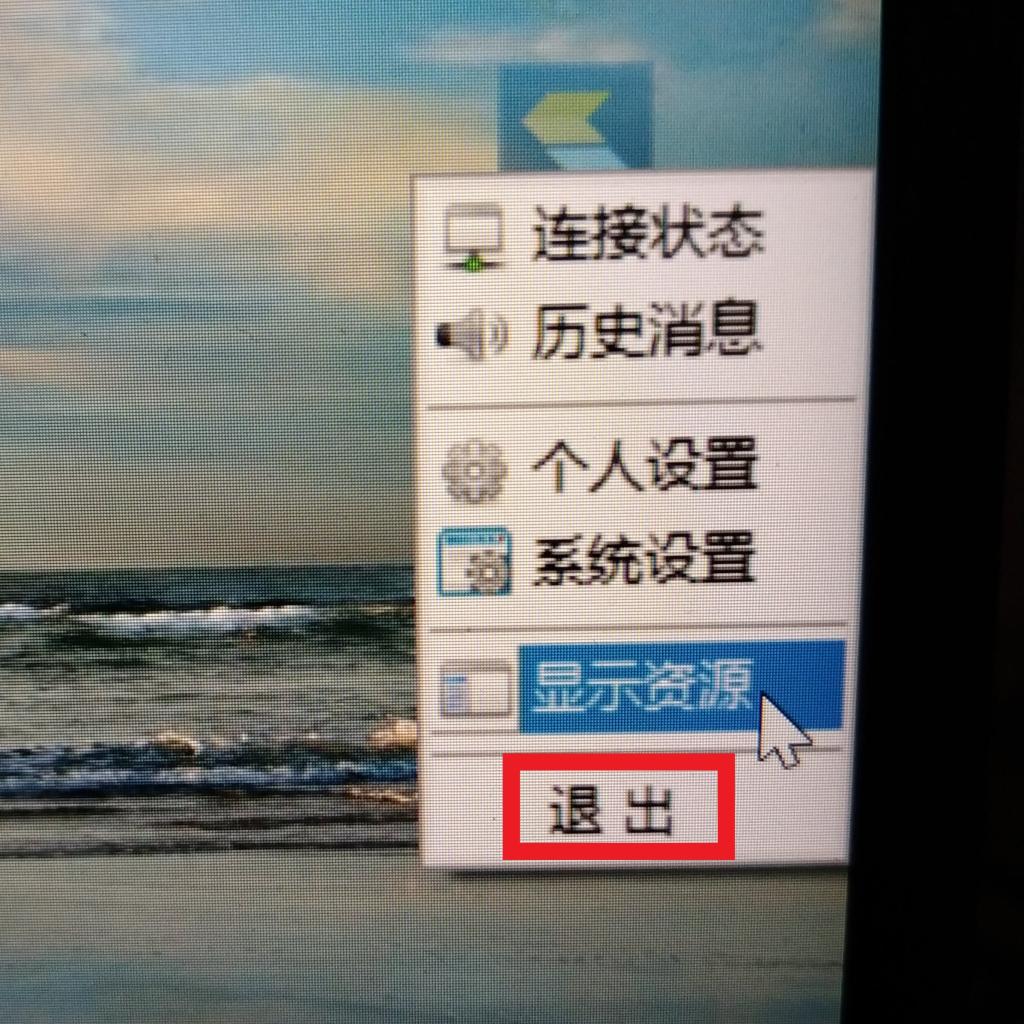
注意:客户端处于连接状态时不要再访问VPN.njau.edu.cn进行登录,以免无法显示VPN访问资源。
>>>提示
1.VPN仅用于校外访问图书馆电子资源,校内无需使用VPN。
2.数据库访问权限仅对校内正常教工和学生账号开放。
3.当不再需要使用时,请退出VPN,以免影响网速。
最后祝各位在家也能好好学习,天天向上!